Mac에서 스크린 샷을 저장할 수 없음-해결 방법?
때때로 "스크린 샷을 저장할 수 없습니다"또는 "스크린 샷이 저장된 위치에 파일을 저장할 수있는 권한이 없습니다."라는 메시지가 표시됩니다.
많은 사용자가 Mac에서 화면을 캡처하는 동안 동일한 문제에 봉착 할 수 있습니다. 이것이 Mac 문제에서 스크린 샷을 저장할 수없는 문제를 해결하는 데 도움이되는 이유입니다. 계속 읽고 게시물에서 5 가지 현실적인 해결책을 찾으십시오.
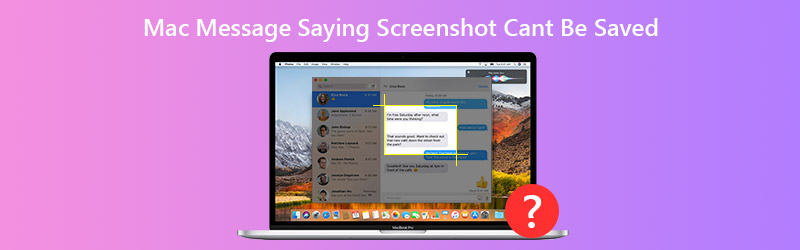
1 부. 스크린 샷을 수정하는 5 가지 실행 가능한 방법은 Mac에 저장할 수 없습니다.
1. Mac을 재시동합니다.
일반적으로 Mac을 재시동하면 일반적인 Mac 문제를 해결할 수 있습니다. Mac에서 스크린 샷을 저장할 수없는 것과 동일한 문제가 발생하면 Mac을 다시 시작하여 문제를 해결할 수 있습니다. Apple 메뉴를 클릭하고 다시 시작 옵션을 선택하십시오.
2. 대상 폴더 잠금 해제
스크린 샷은 기본값 인 com.apple.screencapture 위치로 저장됩니다. 대상 폴더가 잠겨 있는지, 사용자 계정에 폴더 읽기 및 쓰기 권한이 있는지 확인할 수 있습니다.
Finder를 열고 스크린 샷이 저장된 기본 폴더를 마우스 오른쪽 버튼으로 클릭합니다. 고르다 정보를 얻다 › 일반. 만약 잠김 옵션이 체크되어 있으면 체크를 해제 할 수 있습니다.
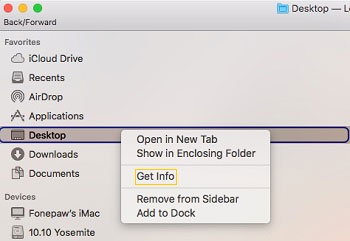
그런 다음 펼쳐 공유 및 권한, 사용자 계정에 폴더 읽기 및 쓰기 권한이 있는지 확인하십시오.
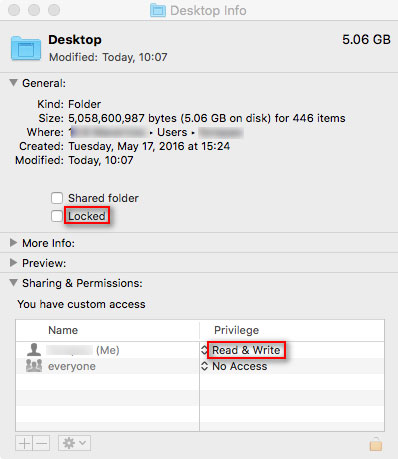
3. NVRAM 재설정
“스크린 샷이 저장된 위치에 파일을 저장할 권한이 없습니다.”라는 메시지를받은 경우 NVRAM을 재설정하면 도움이 될 수 있습니다. NVRAM (비 휘발성 랜덤 액세스 메모리)은 Mac에서 특정 설정을 저장하고 빠르게 액세스 할 수있는 소량의 메모리입니다.
NVRAM을 재설정하려면 Option, Command, P 및 R의 조합 키를 길게 누를 수 있습니다. 20 초 후에이 키를 놓으면 Mac이 재시동되는 것처럼 보입니다.
4. 스크린 샷 바로 가기 확인
스크린 샷을 Mac에 저장할 수 없다는 메시지가 표시되면 먼저 스크린 샷 바로 가기를 확인할 수 있습니다. 그냥 이동 시스템 환경 설정›키보드 및 마우스›키보드 단축키을 클릭하고 스크린 샷 바로 가기가 활성화되어 있는지 확인하십시오.
이러한 단축키를 활성화 한 후 단축키 Command + Shift + 3을 사용하여 전체 화면을 캡처하거나 Command + Shift + 4 키를 사용하여 선택한 영역을 캡처 할 수 있습니다.
5. Vidmore 스크린 레코더로 스크린 샷
위의 모든 해결 방법을 시도한 후에도 여전히 문제를 해결할 수 없습니까? 대신 Mac 용 타사 스크린 샷 도구를 사용할 수 있습니다. Vidmore 스크린 레코더 Mac 및 Windows를위한 최고의 화면 녹화 소프트웨어입니다. 언제든지 Mac에서 스크린 샷을 찍고 Mac 화면의 모든 부분을 녹화 할 수 있습니다.
- 언제든지 Mac 화면에서 사진을 캡처 할 수 있습니다.
- 스크린 샷에 텍스트, 선, 화살표, 설명 선 및 기타 모양을 추가합니다.
- 원하는대로 스크린 샷을 PNG, JPEG, BMP, GIF, TIFF 등으로 저장합니다.

1 단계. Vidmore 무료 다운로드 및 설치 스크린 레코더 Mac 용. Mac에 스크린 샷이 저장되지 않은 경우 화면 캡처를 선택합니다.

2 단계. 특정 창의 스크린 샷을 찍으려면이 창으로 마우스를 가져 가면됩니다. 그런 다음 마우스 왼쪽 버튼을 클릭하여 확인합니다. 특정 직사각형 화면도 캡처 할 수 있습니다.
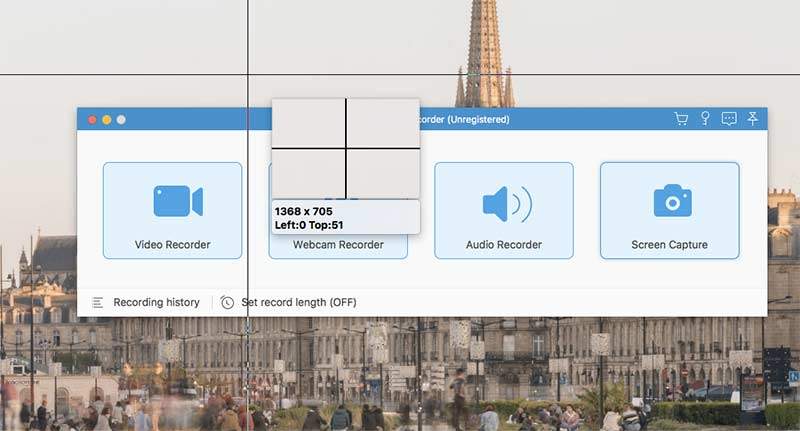
3 단계. Mac에서 스크린 샷을 찍으면 팝업 편집 창이 나타납니다. 직사각형, 화살표, 선을 그릴 수 있습니다. 그런 다음 Mac에서 스크린 샷을 PNG / JPEG / BMP / GIF / TIFF로 저장합니다.
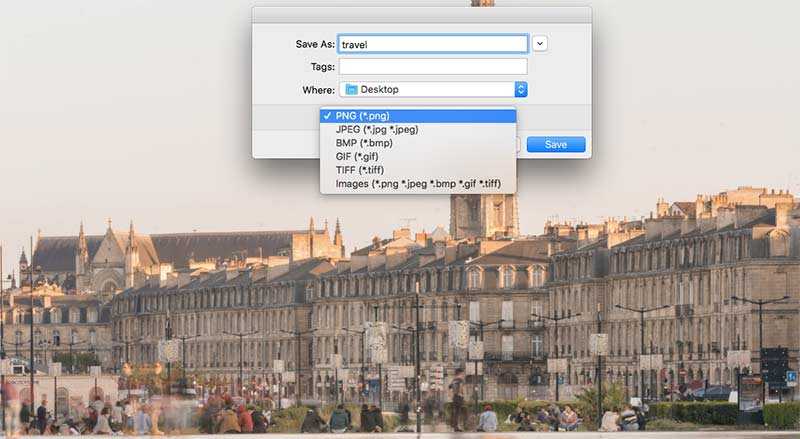
2 부. 스크린 샷을 저장할 수 없다는 Mac 메시지 FAQ
1. Mac 스크린 샷은 어디로 갔습니까?
Mac에서 스크린 샷을 찍으면 Mac의 데스크탑 폴더에 저장됩니다. 스크린 샷을 찾으려면 스크린 샷의 썸네일을 찾거나 Finder에서 데스크탑 폴더를 찾을 수 있습니다.
2. Mac에서 스크롤링 스크린 샷을 찍을 수 있습니까?
예. 당신은 걸릴 수 있습니다 스크롤링 스크린 샷 Snagit과 같은 타사 앱으로. Mac에서 Snagit을 열고 상단 메뉴에서 S 아이콘을 클릭합니다. 그런 다음 이미지 탭으로 이동하여 선택 옵션에서 창 스크롤을 선택합니다. 스크린 샷을 찍으려는 영역으로 이동하고 캡처 버튼을 클릭합니다.
3. 삭제 된 Mac 스크린 샷을 어떻게 복구합니까?
Mac에서 휴지통 앱을 열고 삭제 된 스크린 샷을 찾을 수 있습니다. 삭제 된 스크린 샷을 찾을 수없는 경우 Time Machine을 사용하여 복원 할 수 있습니다.
결론
스크린 샷을 저장할 수 없다는 Mac 메시지를 수정하는 5 가지 효율적인 방법을 공유했습니다. 완벽한 솔루션을 찾을 수 있기를 바랍니다. 제 3 자 Mac 스크린 샷 도구 스크린 샷을 쉽게 캡처하고 편집 할 수 있습니다.


